Veel gestelde vragen over e-mail.
Vraag:
Kan in onder Mozilla Thunderbird een gmailaccount instellen voor mijn mail backup?
Antwoord:
Ja dit is mogelijk; hiervoor gaat je als volgt te werk:
- Afhankelijk van het operatingsysteem zit de functie op een andere locatie. Voor Linux gebruikers zit het menu item in Thunderbird onder bewerken > account instellingen. Windows gebruikers vinden deze instelling onder extra en dan account instellingen;
- Het volgende scherm wordt geopend:

U klikt nu op account acties en vervolgens op E-Mail account toevoegen; - Het volgende scherm wordt geopend;
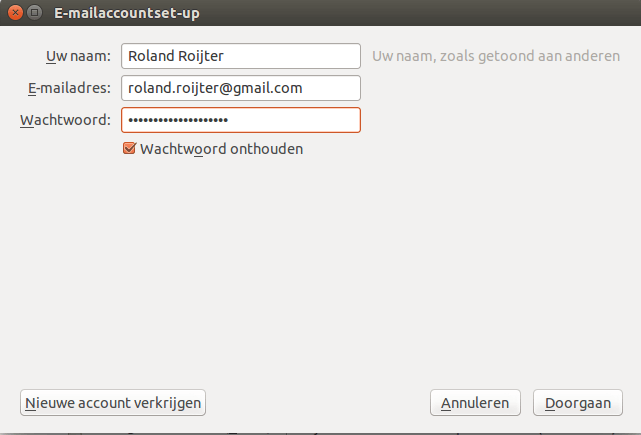
Vul je naam in van je gmailadres en het bijbehorende wachtwoord en klik op doorgaan. Het systeem zoekt nu de juiste gegevens voor je op; dit kan even duren; - Als alle gegevens gevonden zijn drukt je op de knop "Gereed". Worden de gegevens niet zichtbaar en blijft het systeem aangeven dat het wachtwoord gecontroleerd wordt, kijk dan eens in het achterliggende scherm. Grote kans dat hier dan een browserscherm staat te wachten op de login van het gmail account, om de applicatie goed te keuren. Dit scherm ziet er als volgt uit:
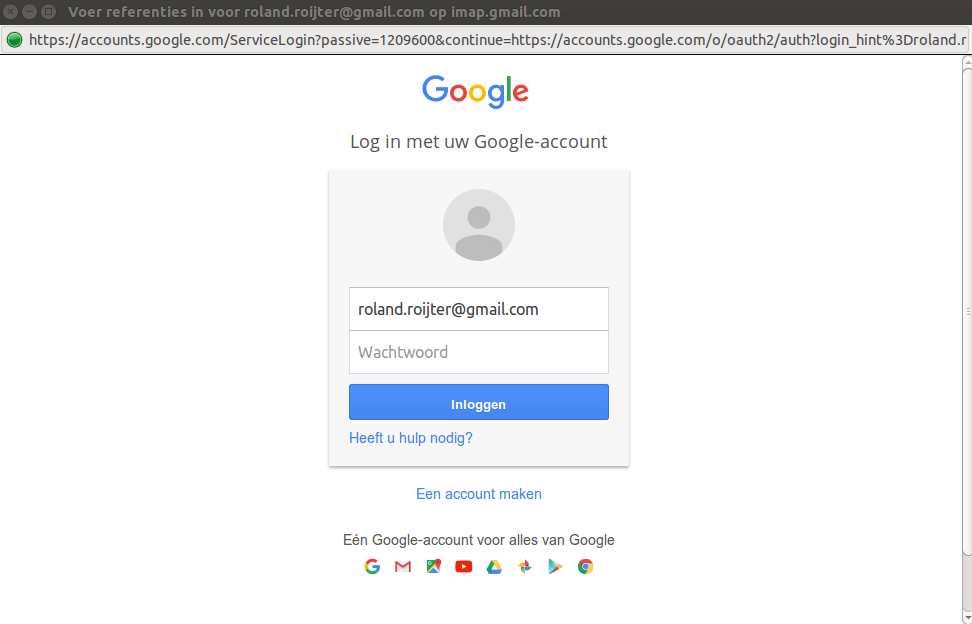
Log in op je gmailaccount; - Je dient Mozilla Thunderbird toegang te geven tot je gmailaccount door op toestaan te klikken (zie onderstaande afbeelding).
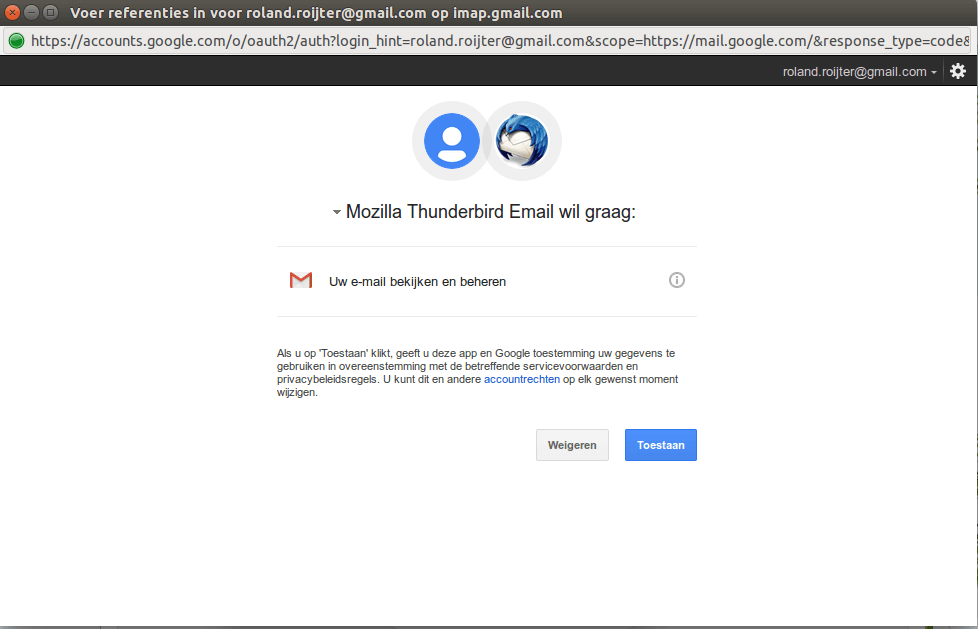
- Als je deze hebt goedgekeurd wordt het gmailaccount direct aan je overige accounts toegevoegd en is het klaar voor gebruik.
Nadat je het gmailaccount hebt toegevoegd kunt je de emails vanuit je vaste e-mailadres naar het gmailadres verplaatsen. Hiermee bewaart je alle emails online, maar niet op je eigen hosting, wat een hoop ruimte bespaart. Het voordeel van dit systeem is dat je historie op alle machines beschikbaar is. Het nadeel is dat als je gmailaccount gehackt wordt, je gehele mailhistorie weg is.
Tip
Vindt je het lastig om iedere keer de mail handmatig naar het gmailaccount te slepen, stel dan een automatische regel in die dit voor je regelt. Voor de werking hiervan, zie de uitleg in "veel gestelde vragen".
Vraag:
Kan ik mijn e-mail automatisch naar lokale mappen of een gmailaccount verplaatsen in Thunderbird?
Antwoord:
Ja dit is mogelijk met behulp van zogenaamde filters. Ga als volgt te werk:
- Open onder het menu extra het subitem berichtenfilters. Het volgende scherm wordt nu geopend:
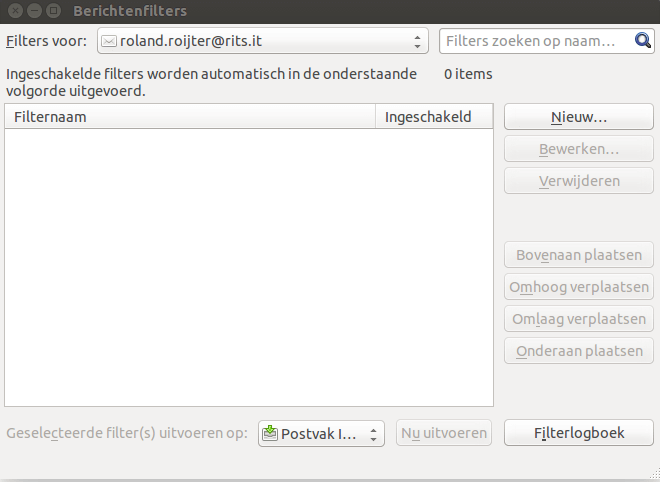
- Klik nu op nieuw, het volgende scherm wordt geopend:
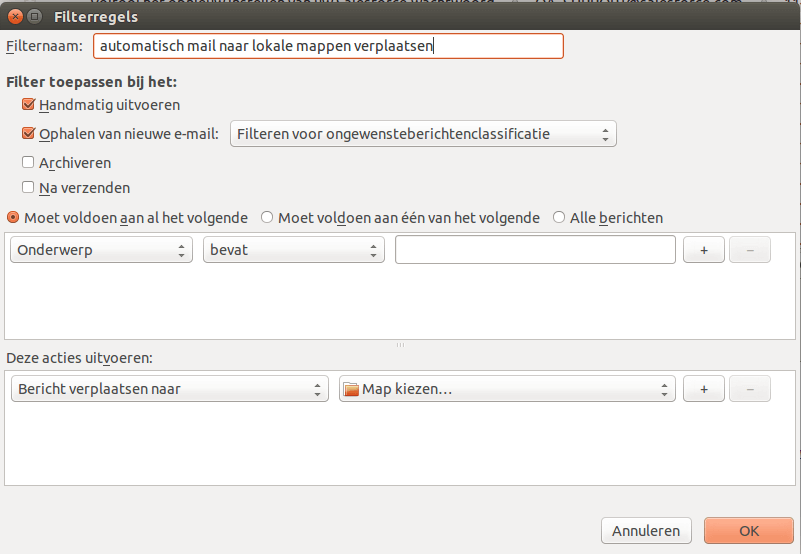
Geef een duidelijke naam aan het filter; voor dit voorbeeld heb ik het filter "automatisch mail naar lokale mappen verplaatsen" genoemd; - Wijzig de instelling bij "Ophalen van nieuwe e-mail". Deze staat standaard op "Filteren voor ongewensteberichtenclassificatie". Wijzig deze in "Filteren na ongewensteberichtenclassificatie";
- Onder "moet voldoen" selecteert je Aan;
- Het veld erachter laat je staan op "bevat" en in het textveld zet u het e-mailadres waarvoor de regel geldt; in dit voorbeeld is dat info@rits.it;
- Vervolgens klikt je op het + teken om een voorwaarde toe te voegen.
- In het nieuw toegevoegde veld selecteert je "Leeftijd in dagen". In het tweede veld selecteert je "is meer dan" en in het derde veld typ je de waarde 30;
- in het onderste deel van het scherm selecteert je "Berichten verplaatsen naar" en in het veld erachter selecteert je de map of het gmailaccount waar je de e-mail naar toe wilt verplaatsen. In dit voorbeeld is de lokale map 000_Mailbackup gebruikt.
- Het scherm ziet er ongeveer als volgt uit:
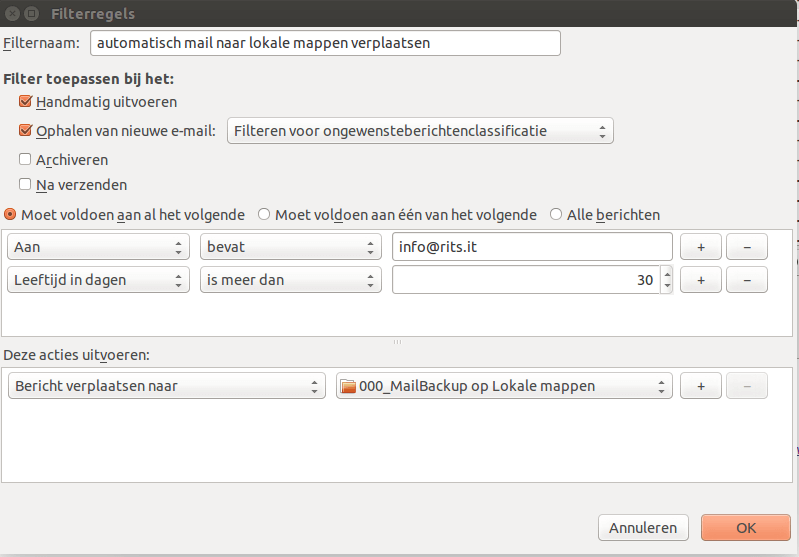
Druk nu op OK; - Je keert terug naar het volgende scherm:
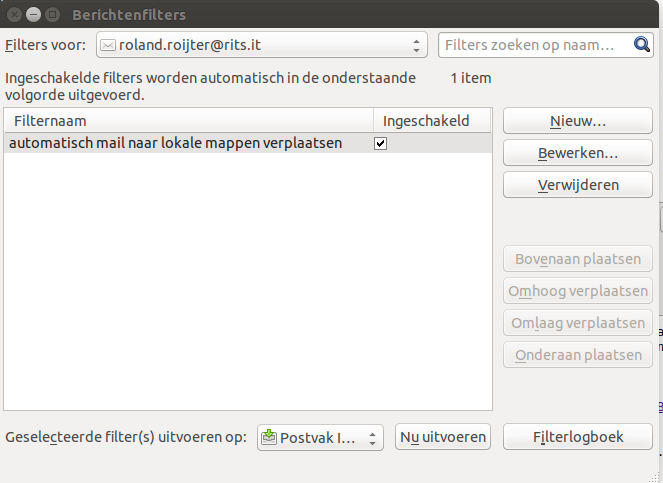
Het is nu mogelijk om op de knop "Nu uitvoeren" te klikken om de regel direct uit te voeren.
De regel is nu ingesteld en zal automatisch alle e-mails ouder dan 30 dagen naar de lokale map of het gmailaccount verplaatsen.
Vraag:
Hoe kan ik mijn e-mail lokaal plaatsen in Mozilla Thunderbird?
Antwoord:
Standaard bestaan de Lokale mappen in Thunderbird al. Het enige wat je moet doen is met de rechtermuisknop op "Lokale mappen" klikken en kiezen voor "Nieuwe map". Geef nu een naam aan de map en je kan direct je e-mails naar deze map verslepen. Alle e-mails die in lokale mappen worden opgeslagen worden automatisch van de server verwijderd, waardoor je ruimte op je hostingaccount vrijmaakt.
Tip 1
Heb je meerdere computers, dan kan het handig zijn om de e-mails niet naar een lokale map te verslepen maar naar een gmailaccount. Hierdoor kunt je vanuit alle computers bij de historie van de mail komen.
Tip 2
Vindt je het lastig om iedere keer de mail handmatig naar het gmailaccount te slepen, stel dan een automatische regel in die dit voor je regelt. Voor de werking hiervan, zie de uitleg in "veel gestelde vragen".
Tip 3
Als je de mail in lokale mappen plaatst vergeet dan niet om deze ook in je backup mee te nemen. Als windows namelijk crasht ben je al je lokale mappen kwijt.
Vraag:
Is het mogelijk om mijn Apple mail automatisch naar een lokale map of gmailaccount te verplaatsen?
Antwoord:
Ja dit is mogelijk door zogenaamde regels aan te maken. In dit voorbeeld tonen we hoe je dit kunt doen, zodat alle e-mails ouder dan 30 dagen automatisch naar een lokale map of gmailaccount worden verplaatst. Hiervoor gaat je als volgt te werk:
- Open Apple mail;
- Open het menu Item Mail > Voorkeuren;
- Ga naar het laatste tabblad "Regels" (zie screen shot);

- Het volgende scherm wordt zichtbaar:

Klik op "Voeg regel toe"; - Het volgende scherm wordt geopend:

Geef een duidelijke naam aan de regel. Als voorbeeld heb ik er "Automatisch verplaatsen van mail naar lokale map" van gemaakt; je mag uiteraard een andere naam kiezen; - Selecteer bij "Als voldaan is aan" de optie "alle";
- Bij geadresseerde selecteert je "Account". In het veld erachter selecteert je het e-mailadres, waaruit je de e-mails wilt verplaatsen:
- Klik nu op de + achter "Account"; er wordt nu een regel bijgevoegd.
- Selecteer in deze nieuwe regel "Ontvangstdatum"; er worden nu twee velden toegevoegd. In het tweede veld verander je "is kleiner dan" in "is groter dan" en van 7 dagen oud maakt je 30 dagen oud;
- In het onderste deel selecteert je "Verplaats bericht", in het tweede deel zet je nu je lokale map (zoals in dit voorbeeld) of je gmailaccount. Als het goed is ziet uw scherm er als volgt uit:

- Klik nu op OK; je krijgt de volgende melding:

Klik op "Pas toe" en je kunt gelijk zien of de regel goed werkt.
De regel is nu ingesteld en zal automatisch oudere e-mails naar het gmailaccount of de lokale map verplaatsen, waardoor er ruimte vrijgemaakt wordt op het hostingaccount.
Vraag:
Kan ik met een Apple-account mijn e-mails naar een gmailaccount verplaatsen om hostingruimte te besparen?
Antwoord:
Ja dat is mogelijk. Deze methode wodt vaak gebruikt als er meerdere computers gebruikt worden, die allemaal over de mailhistorie moeten beschikken. Je hebt hiervoor wel een gmailaccount of ander publiekelijk account nodig, zoals een Outlook of Yahoo account. Ga als volgt te werk:
- Open Apple mail;
- Ga in het menu naar mail > voeg een account toe;
- Het volgende scherm wordt geopend:

Selecteer "Google" of het account dat je wilt koppelen en druk op volgende; - Het volgende scherm wordt geopend:

Vul het e-mailadres van je gmailaccount in en druk op volgende; - Het volgende scherm wordt geopend:

Vul het wachtwoord in en klik op volgende; - Het volgende scherm wordt geopend:

Het is voldoende om alleen de mail te koppelen, tenzij je ook Google agenda wilt koppelen aan dit account. Klik op gereed. Het account is nu gekoppeld. Onder "Inkomend" staat nu Google als mailbox. Je kunt nu de e-mails vanuit je eigen mailbox verslepen naar de Google mailbox. Hierdoor worden de e-mails van de hostingserver verwijderd en in het Google-account bewaard.
Deze techniek wordt vaak gebruikt als er meerdere computers aangesloten zijn op dezelfde e-mailaccounts. Het voordeel hiervan is dat de mail niet lokaal maar op een andere server wordt opgeslagen. Hierdoor wordt ruimte op de eigen hostingserver bespaard en is de historie toch op alle pc's te bereiken. Er zit echter ook een nadeel aan. Als het gmailaccount gehackt wordt ben je alle mailhistorie kwijt.
Tip
Vergeet je ook steeds om de e-mails naar het gmailaccount te verplaatsen? Je kunt hiervoor een regel aanmaken die het mogelijk maakt om e-mails ouder dan een bepaalde tijd automatisch naar het gmailaccount te verplaatsen. Voor de werking hiervan, zie de uitleg in "veel gestelde vragen".
Vraag:
Hoe plaats ik mijn mail lokaal in Apple mail?
Antwoord:
Het is mogelijk om mail lokaal op te slaan. Het grote voordeel hiervan is dat de hostingserver minder ruimte nodig heeft om alle e-mails online te bewaren. Dit scheelt aanzienlijk in de hostingkosten.
Hoe stel ik dit in?
- Open Apple mail
- Afhankelijk van de versie staat er bij "Postbussen" onderaan een + en - teken. Is dit niet het geval, ga dan met de muis over "Postbussen"; er verschijnt nu een + teken. Klik hierop.
- Het volgende scherm wordt geopend:

Geef de map een naam: bijvoorbeeld zakelijke mail en druk op OK. - Alle e-mails kunnen nu vanuit het hoofdaccount eenvoudig naar de lokale map gesleept worden. Hierdoor wordt ruimte op de server vrijgemaakt.
Tip 1
Heb je meerdere computers, dan kan het handig zijn om de e-mails niet naar een lokale map te verslepen maar naar een gmailaccount. Hierdoor kun je vanuit alle computers bij de historie van de mail komen.
Tip 2
Vergeet je vaak om de mail handmatig te verplaatsen, dan kan het handig zijn om de e-mails via een regel automatisch na bijvoorbeeld 30 dagen naar een lokale map of gmailaccount te verplaatsen. Hierdoor heb je er zelf geen omkijken meer naar.
Tip 3
Als je mappen lokaal op gaat slaan vergeet dan niet deze ook in je backup mee te nemen. Als je computer crashed ben je anders al je mail history kwijt.
